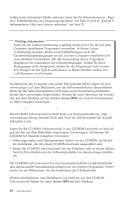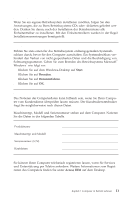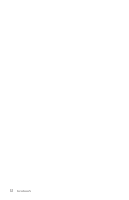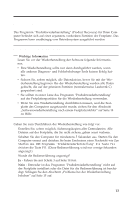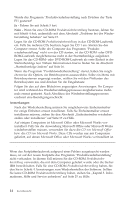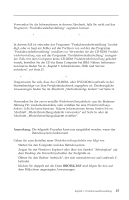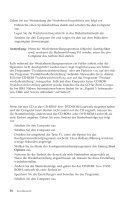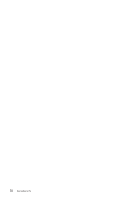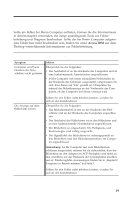Lenovo NetVista A22 Quick reference guide for NetVista 2256, 2257, 6339, 6341, - Page 28
Softwarewiederherstellung nach einem Festplattenfehler, ein. Falls Sie mehrere CDs besitzen
 |
View all Lenovo NetVista A22 manuals
Add to My Manuals
Save this manual to your list of manuals |
Page 28 highlights
3. Wurde das Programm ″Produktwiederherstellung nach Drücken der Taste F11 gestartet? Ja - Fahren Sie mit Schritt 5 fort. Nein - Wenn Sie eine CD-ROM Produktwiederherstellung besitzen, fahren Sie mit Schritt 4 fort, andernfalls mit dem Abschnitt „Probleme bei der Wiederherstellung beheben" auf Seite 15. 4. Legen Sie die CD-ROM Produktwiederherstellung in das CD-ROM-Laufwerk ein. Falls Sie mehrere CDs besitzen, legen Sie CD 1 ein. Starten Sie den Computer erneut. Sollte der Computer das Programm ″Produktwiederherstellung″ nicht von der CD starten, ist das CD-ROM- oder DVDROM-Laufwerk möglicherweise nicht in der Startreihenfolge aufgelistet. Legen Sie das CD-ROM- oder DVD-ROM-Laufwerk als erste Einheit in der Startreihenfolge fest. Nähere Informationen hierzu finden Sie im Abschnitt „Startreihenfolge ändern" auf Seite 16. 5. Wenn das Programm ″Produktwiederherstellung″ startet, haben Sie möglicherweise die Option, ein Betriebssystem auszuwählen. Sollte ein Menü mit Betriebssystemen angezeigt werden, wählen Sie mit den Pfeiltasten das Betriebssystem aus und drücken Sie die Eingabetaste. 6. Folgen Sie den auf dem Bildschirm angezeigten Anweisungen. Ihr Computer wird während des Wiederherstellungsprozesses möglicherweise mehrmals erneut gestartet. Nach Abschluss des Wiederherstellungsprozesses erscheint eine Beendigungsnachricht. Anmerkungen: 1. Nach der Wiederherstellung müssen Sie möglicherweise Einheitentreiber für einige Einheiten erneut installieren. Falls Sie Einheitentreiber erneut installieren müssen, ziehen Sie den Abschnitt „Einheitentreiber wiederherstellen oder installieren" auf Seite 17 zu Hilfe. 2. Auf einigen Computern ist Microsoft Office oder Microsoft Works vorinstalliert. Falls Sie die Anwendung Microsoft Office oder Microsoft Works wiederherstellen müssen, verwenden Sie dazu die CD von Microsoft Office bzw. die CD von Microsoft Works. Diese CDs werden nur mit Computern geliefert, auf denen Microsoft Office oder Microsoft Works vorinstalliert ist. Softwarewiederherstellung nach einem Festplattenfehler Wenn das Festplattenlaufwerk aufgrund eines Fehlers ausgetauscht werden muss, ist auf der neuen Festplatte das Programm ″Produktwiederherstellung″ nicht vorhanden. In diesem Fall müssen Sie die CD-ROM Produktwiederherstellung verwenden, die mit dem Computer geliefert wurde oder die Sie bei IBM bestellt haben. Falls Sie eine CD-ROM Produktwiederherstellung haben, finden Sie in Schritt 4 Anweisungen zum Wiederherstellen der Software. Sollten Sie keine CD-ROM Produktwiederherstellung haben, ziehen Sie „Kapitel 5. Informationen, Hilfe und Service anfordern" auf Seite 25 zu Hilfe. 14 Kurzübersicht